
Як працювати з електронним цифровим підписом на WebZvit.
24-10-2012
Щоб працювати з електронним цифровим підписом (ЕЦП) у рамках подачі звітності засобами сервісу онлайн бухгалтерії WebZvit необхідно виконати наступні підготовчі кроки.
-
Отримати ключі в одному з трьох, підтримуваних сервісом WebZvit на даному етапі центрів сертифікації - Державної податкової служби, ПрАТ «Інфраструктура відкритих ключів» і «MASTERKEY» ТОВ «Арт-мастер».
-
Укласти договори з центрами приймання звітності Державної податкової служби та Пенсійного фонду України в електронному або паперовому вигляді.
Після того як підготовка проведена переходимо безпосередньо до роботи в WebZvit. Для коректної роботи з ЕЦП крім браузера на вашому комп'ютері повинно бути встановлено програмне забезпечення Java версії 6 або пізнішої (що таке Java?). У даний момент актуальною є Java версії 7. Якщо у вас не встановлено програмне забезпечення Java, то при першому використанні вам буде показано повідомлення про необхідність його установки. Слідуйте вказівкам програми установки або зверніться до сторінки розробника для отримання докладних інструкцій - http://www.java.com/ru/.
Отже, все готово до роботи і при першому вході в сервіс у вас буде запитано підтвердження на запуск Java-програми від WebZvit:
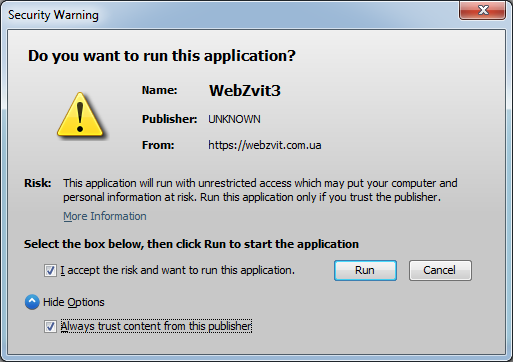
Встановіть обидва прапорця (другий прапорець відкриється при натисненні на синю кнопку Show Options внизу вікна) і натисніть кнопку «Run», щоб надалі цей запит не з'являвся при кожному вході в сервіс.
Якщо ви правильно налаштували сервіс для роботи з ЕЦП, то надалі у вас не виникне проблем з його використанням. Налаштування ЕЦП можна викликати, вибравши в розділі звітність пункт «Електронний цифровий підпис»
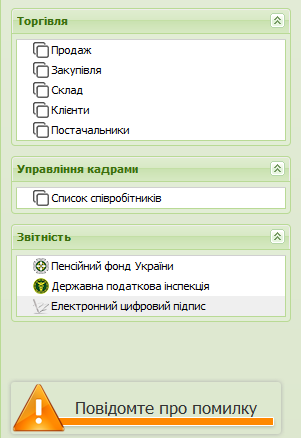
По кнопці «Налаштування», у віконці, ми потрапляємо в основне вікно налаштувань.
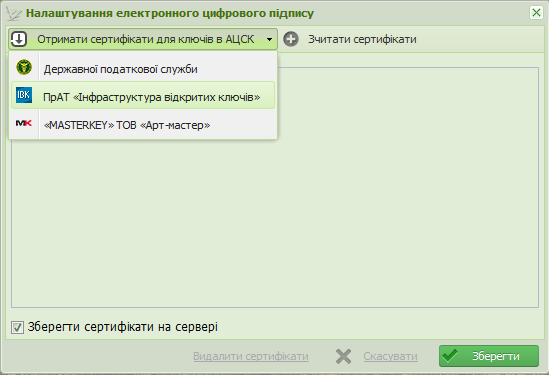 На описі можливостей даного вікна зупинимося докладніше. Насамперед відзначимо одну дуже зручну і цікаву особливість сервісу WebZvit - отримання ваших сертифікатів онлайн, прямо з вашого Акредитованого центру сертифікації ключів (АЦСК). Обираєте зі списку ваш АЦСК і через кілька секунд ваші сертифікати будуть завантажені і їх список відобразиться в центральній частині вікна (див. слід. Картинку). Якщо сервіс не зміг знайти ваші сертифікати автоматично, ви завжди зможете завантажити їх безпосередньо з вашого комп'ютера або будь-якого змінного носія, використовуючи кнопку «Зчитати сертифікати». Просто вкажіть теку (каталог), в якій знаходяться один або кілька ваших сертифікатів. Після успішного завантаження ви побачите у вікні список ваших сертифікатів, приміром для юридичної особи їх може бути три - печатка, підпис бухгалтера та підпис керівника.
На описі можливостей даного вікна зупинимося докладніше. Насамперед відзначимо одну дуже зручну і цікаву особливість сервісу WebZvit - отримання ваших сертифікатів онлайн, прямо з вашого Акредитованого центру сертифікації ключів (АЦСК). Обираєте зі списку ваш АЦСК і через кілька секунд ваші сертифікати будуть завантажені і їх список відобразиться в центральній частині вікна (див. слід. Картинку). Якщо сервіс не зміг знайти ваші сертифікати автоматично, ви завжди зможете завантажити їх безпосередньо з вашого комп'ютера або будь-якого змінного носія, використовуючи кнопку «Зчитати сертифікати». Просто вкажіть теку (каталог), в якій знаходяться один або кілька ваших сертифікатів. Після успішного завантаження ви побачите у вікні список ваших сертифікатів, приміром для юридичної особи їх може бути три - печатка, підпис бухгалтера та підпис керівника.
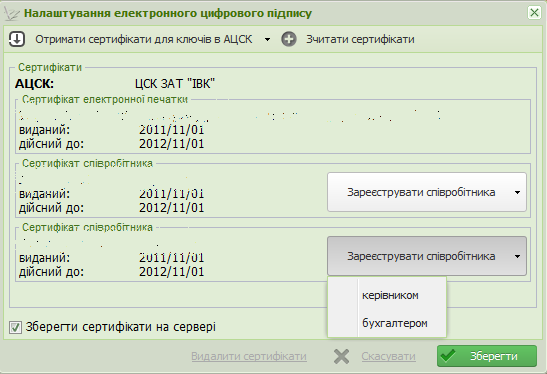 У наведеному прикладі в організації не визначені з числа співробітників ні керівник, ні бухгалтер. Це можна зробити безпосередньо з поточного вікна за допомогою відповідної кнопки.
У наведеному прикладі в організації не визначені з числа співробітників ні керівник, ні бухгалтер. Це можна зробити безпосередньо з поточного вікна за допомогою відповідної кнопки.
У разі якщо у вас в списку співробітників вже визначені посадові особи, сервіс автоматично визначить і прив'яже сертифікати. Для підприємця прив'язка його особистого сертифіката виконується яксертифікат керівника. Чому так багато уваги приділяється саме зіставленню сертифікатів за посадами - тому що порядок підпису жорстко визначений при відправці звіту. Сервіс сам подбає про правильнийпорядок, але для цього йому треба наперед знати приналежність сертифікатів.
Завантажені сертифікати за замовчуванням зберігаються на серверах сервісу, але дану зручність можна відключити, знявши відповідний прапорець внизу вікна налаштувань. У такому випадку при кожному використанні ваших ключів ви будете повинні завантажувати сертифікати вручну.
Далі опишемо функціонал трьох кнопок внизу вікна налаштувань. Найпомітніша з них «Зберегти» - зберігає всі зроблені зміни і закриває вікно. Якщо деякі з сертифікатів не зіставлені з посадовими особами на момент збереження, то інформація про них буде загублена і їх треба буде завантажити повторно.
Кнопка «Скасувати» закриває вікно без збереження всіх змін у вікні. Але якщо ви вже зареєструєте з сертифікатів керівника та/або бухгалтера, то вони залишаться в списку співробітників навіть після скасування.
Кнопка «Видалити сертифікати» - очищає список завантажених і збережених раніше сертифікатів.
У наступній статті ми розповімо як легко підписувати і відправляти звіти разом з WebZvit ...
«Електронний цифровий підпис - користуйтеся з легкістю» (попередня стаття)


